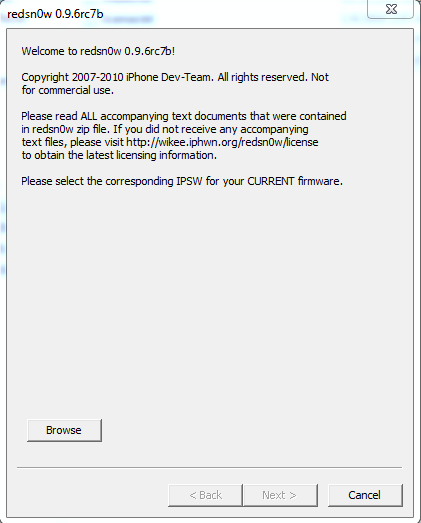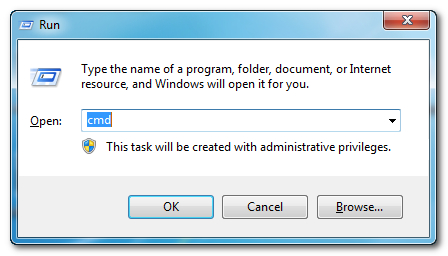Ich habe Ihnen bereits gesagt, dass das Entwicklerteam a aus eine neue Version von redsn0w, die es uns ermöglicht, unsere Terminals schnell zu starten, indem wir einfach einige Befehle ausführen, anstatt den klassischen Prozess mit der Auswahl eines benutzerdefinierten IPSW und dem Ankreuzen einiger Optionen. Dieser neue Prozess ist sehr hilfreich für Leute, die ein Terminal haben, das über einen angebundenen Jailbreak verfügt, d. h. jedes iPhone 3GS (neues Bootrom)/4, iPad oder iPod Touch 2G (neues Bootrom)/3G/4G mit installiertem iOS 4.2.1 und Jailbreak .
Ich empfehle dieses Tutorial nicht für diejenigen, die keine durchschnittlichen Kenntnisse im Umgang mit Windows haben!
redsn0w 0.9.6 rc7 macht Tethered-Jailbreak für:
- iPhone 3GS (neues Bootrom);
- iPhone 4;
- iPod Touch 2G (MC – neues Bootrom);
- iPod Touch 3G;
- iPod Touch 4G;
- iPad.
Besitzer eines iPhone 3G/3GS (altes Bootrom) und eines iPod Touch 2G (altes Bootrom) können den Jailbreak ohne Kabel durchführen.
Schritt 1
Laden Sie iOS 4.2.1 für Ihr Gerät herunter hier und redsn0w 0.9.6 rc7 von hier: [download id=“109″]
Schritt 2
Erstellen Sie einen Ordner auf dem Desktop und verschieben Sie die in Schritt 1 heruntergeladene ipsw-Datei und das redsn0w 0.9.6 rc7-Archiv dorthin. Nachdem Sie die beiden Dateien verschoben haben, entpacken Sie redsn2w 0 rc0.9.6.
Schritt 3
Drücken Sie Start – die Schaltfläche auf der linken Seite der Taskleiste – und geben Sie dann etwas in das Suchfeld ein cmd und öffnen Sie das Programm mit Administratorrechten, d. h. klicken Sie mit der rechten Maustaste darauf und klicken Sie auf Als Administrator ausführen.
Wenn Sie eine Tastatur haben, die über eine Schaltfläche mit dem Windows-Logo verfügt, drücken Sie diese Taste und den Buchstaben R auf der Tastatur, also die Windows-Taste + R, und Sie öffnen ein Suchfeld, in das Sie cmd eingeben und dies tun können Öffnen Sie das Eingabeaufforderungsprogramm.
Schritt 4
Jetzt kommt der schwierige Teil, die Eingabe der Befehle. Nachdem Sie das cmd- oder Eingabeaufforderungsprogramm auf Ihren Computern geöffnet haben, müssen Sie darin den folgenden Befehl ausführen:
für Geräte mit neuem Bootrom: %homepath%\Desktop\Ordnername auf dem Desktop\redsn0w_win_0.9.6rc7\redsn0w.exe -j -i %homepath%\Desktop\Pwnage\iPhone3,1_4.2.1_8C148_Restore.ipsw
für Geräte mit altem Bootrom: %homepath%\Desktop\der Name des Ordners auf dem Desktop\redsn0w_win_0.9.6rc7\redsn0w.exe -j -o -i %homepath%\Desktop\Pwnage\iPhone2,1_4.2.1_8C148a_Restore.ipsw
Schritt 5
redsn0w wird automatisch gestartet und teilt Ihnen mit, wie Sie Ihr Terminal in den DFU-Modus versetzen können, sofern Sie dies noch nicht getan haben.
Hier sind die notwendigen Schritte:
- Halten Sie den Netzschalter 3 Sekunden lang gedrückt.
- Halten Sie die Home-Taste 10 Sekunden lang gedrückt, ohne den Netzschalter loszulassen.
- Lassen Sie nach Ablauf der 10 Sekunden den Netzschalter los und das Telefon sollte sich bereits im DFU-Modus befinden und redsn0w beginnt mit der Implementierung des Exploits.
Nach dem Neustart des Terminals sollte es einen Jailbreak haben und sich für das neue Bootrom im angebundenen Modus bzw. für das alte Bootrom im ungebundenen Modus befinden.